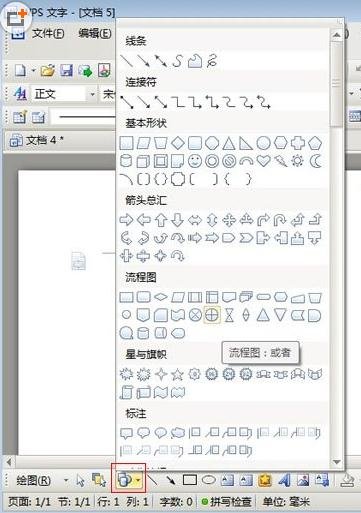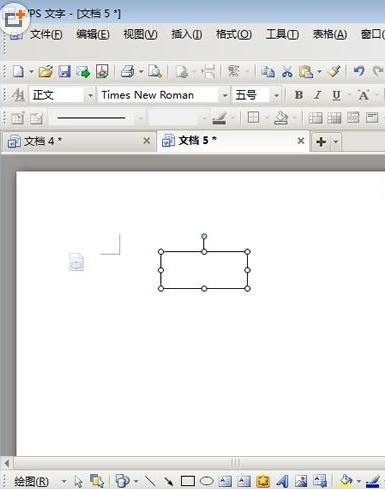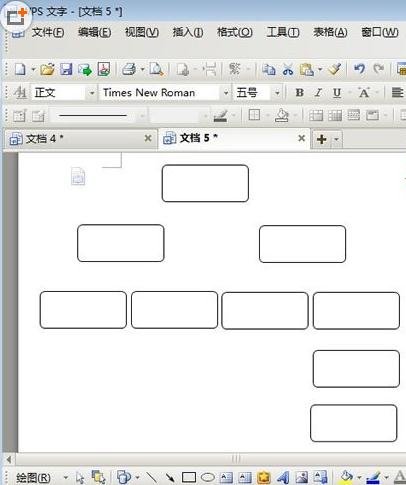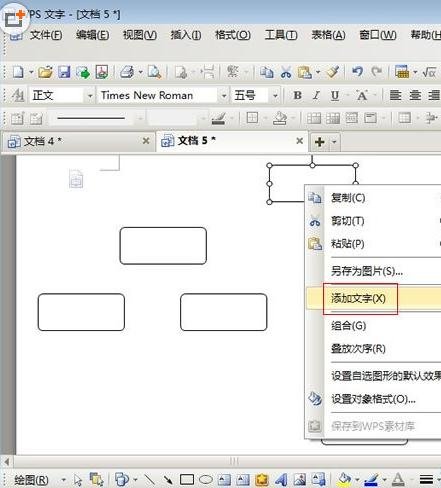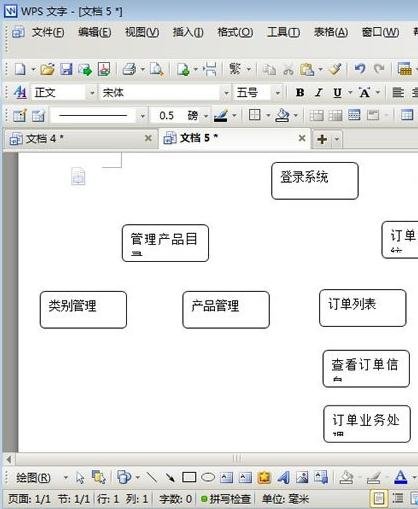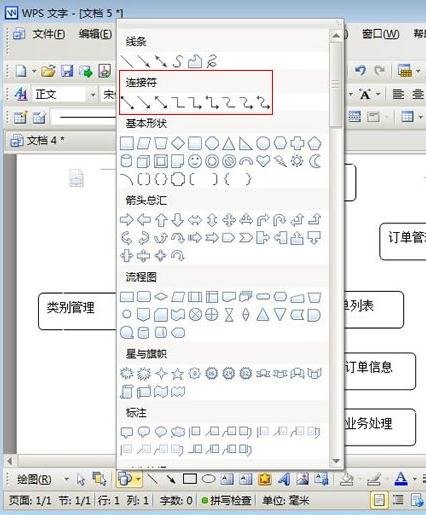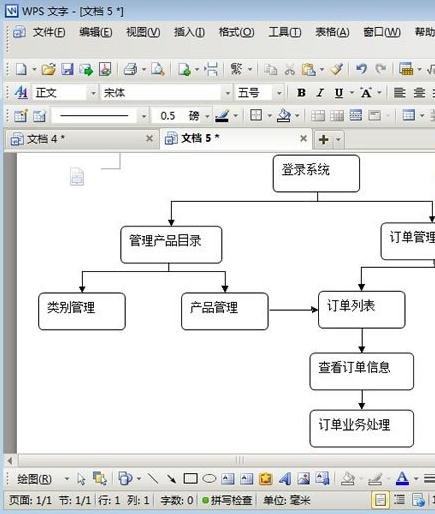wps文档怎么画流程图6 |
您所在的位置:网站首页 › wps画流程图怎么画斜线 › wps文档怎么画流程图6 |
wps文档怎么画流程图6
|
在我们日常使用wps文字的时候总会遇到大大小小的问题,那么大家知道流程图是怎么制作的码?不懂没有关系,看完学习啦小编为你介绍的文字大家就学会了,下面学习啦小编马上就告诉大家wps文字绘制流程图的方法。 wps文字绘制流程图的方法 wps绘制流程图的步骤1:打开WPS文字,点击下方绘图工具栏里面的自选图形按钮,在流程图中选择形状。
wps绘制流程图的步骤2:鼠标左键按住不动,画出图形。
wps绘制流程图的步骤3:选中图形,按住Ctrl键,拖动,可以进行快速复制,调整好位置。
wps绘制流程图的步骤4:鼠标右击图形,选择添加文字。
一个一个的输入文字说明。
wps绘制流程图的步骤5:调整图形宽度,让文字整行显示,然后开始添加连接符。
wps绘制流程图的步骤6:至此,完成流程图的制作。
wps最基本的操作技巧 1、WPS文字表格玩自动填充 在WPS文字表格里选中要填入相同内容的单元格,单击“格式→项目符号和编号”,进入“编号”选项卡,选择任意一种样式,单击“自定义”按钮,在“自定义编号列表”窗口中“编号格式”栏内输入要填充的内容,在“编号样式”栏内选择“无”,依次单击“确定”退出后即可。 2、WPS文字中巧输星期 单击“格式→项目符号和编号”,进入“编号”选项卡,单击“自定义”按钮,在“编号样式”栏内选择“一、二、三”等样式,在“编号格式”栏内的“一”前输入“星期”即可。 3、粘贴网页内容 在WPS文字中粘贴网页,只须在网页中复制内容,切换到WPS文字中,单击“粘贴”按钮,网页中所有内容就会原样复制到WPS文字中,这时在复制内容的右下角会出现一个“粘贴选项”按钮,单击按钮右侧的黑三角符号,弹出一个菜单,选择“无格式文本”即可。 4、快速转换大写金额 在WPS文字中输入12345,然后点击“插入→数字”命令,在弹出的“数字”对话框“数字类型”栏里选择中文数字版式“壹、贰、叁…… ”单击“确定”,则12345就变成中文数字“壹万贰仟叁佰肆拾伍”。 5、去掉自动编号功能 点击“左上角WPS文字 - 选项”,打开“选项”对话框,进入“编辑”选项卡,找到“键入时自动应用自动编号列表”复选项,取消前面的钩即可。这样就可以去掉那些“烦心”的自动编号功能。 6、画出不打折的直线 在WPS文字中如果想画水平、垂直或“15、30、45、75”角的直线,只须在固定一个端点后,按住Shift键,上下拖动鼠标,将会出现上述几种直线选择,位置调整合适后松开Shift键即可。 猜你感兴趣: |
【本文地址】
今日新闻 |
推荐新闻 |